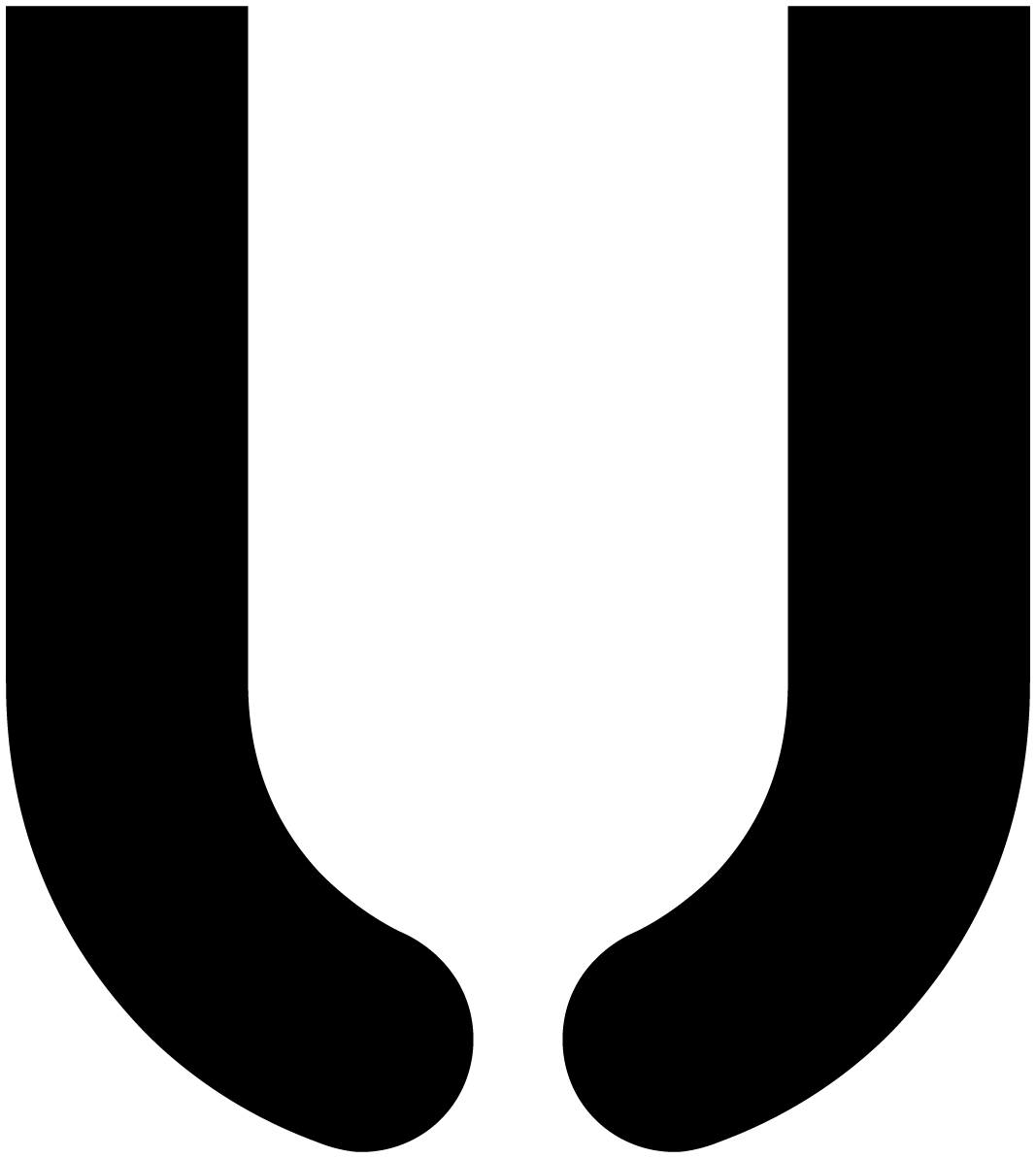RPTU-Accountverwaltung
Auf dieser Seite können Sie das Passwort Ihres RPTU-Accounts neu setzen.
Ihr neues Passwort muss dabei unseren Passwort-Richtlinien entsprechen:
Mindestens drei der vier folgenden Kategorien:
- Kleinbuchstaben (
a b c) - Großbuchstaben (
A B C) - Ziffern (
1 2 3) - Sonderzeichen (
~ + - : * . ! ? & @ # % ^ _ = / ( ) { })
Der Accountname oder Bestandteile des Anzeigenamens (Vorname/Nachname) dürfen nicht Teil des Passwortes sein.
Bisheriges und neues Passwort dürfen nicht übereinstimmen
Je nach Auslastung der Systeme kann es momentan mehrere Minuten dauern,
bis die Änderung Ihres Passwortes erfolgreich durchgeführt wurde.
Bitte versuchen Sie nicht, mehrmals Ihr Passwort zu ändern oder die Seite neu zu laden.
Bitte warten Sie ab, bis Sie eine abschließende Bestätigungs-Meldung sehen.
Vergessen Sie nicht, Ihr Passwort anschließend auch in allen Anwendungen zu ändern,
in denen Sie es gespeichert haben, z.B. in Ihrer lokalen E-Mail-Software, in Ihren WLAN-Einstellungen (eduroam) etc.
Sollten Sie das aktuelle Kennwort vergessen haben oder bei der Aktivierung andere Probleme auftreten,
wenden Sie sich bitte an unseren Support.